Hur man konverterar och laddar upp alla FLV-videofiler till YouTube
”Jag har precis laddat upp en videofil med .flv-tillägget, men jag fick varningsmeddelandet om att ogiltigt filformat, hur man ladda upp FLV till YouTube? ” FLV är inte bara ett filtillägg utan också en videokontainer. Det betyder att en FLV-videofil kan lagra olika video- och ljudkodek och vissa av dem stöds inte av YouTube. Den här artikeln berättar allt du behöver veta om hur du laddar upp FLV till YouTube smidigt.
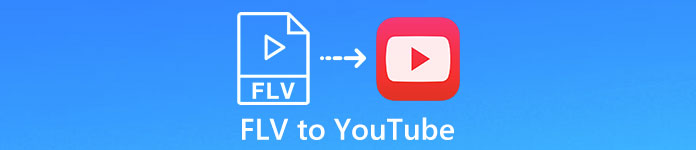
Del 1: Vilka video- och ljudkodekar YouTube stöder
Enligt Google föredrar YouTube sändningsformat såväl som DVD-kompatibla MPEG-2-strömmar med .mpg-tillägg. De codecs som stöds av YouTube inkluderar:
- MPEG-2
- Ljudkodek: MPEG Layer II eller Dolby AC-3
- Ljudbithastighet: 128 kbps eller bättre
- MPEG-4
- Videokodek: H.264
- Ljudkodek: AAC
- Ljudbithastighet: 128 kbps eller bättre
Dessutom stöder YouTube endast WAV-behållare med MP3- eller PCM-ljud, MOV med AAC-ljud och FLAC-ljud. YouTube stöder WMV, AVI, MOV, MP4 och FLV med rätt codecs.
När det gäller FLV får YouTube åtkomst till videor kodade med Adobe-FLV1-videokodek tillsammans med MP3- och AAC-ljud. Om din FLV-video innehåller okomprimerat ljud eller ADPCM-ljud accepterar YouTube det inte.
Dessutom finns det fler regler för att ladda upp FLV till YouTube:
- Rekommendera bildfrekvens: 24 till 60
- Rekommendera resolution: 1080p
- Minsta varaktighet: 33 sekunder
Del 2: enklaste sätten att konvertera FLV till YouTube
Sätt 1: Konvertera FLV till YouTube på skrivbordet
Om du stöter på felet när du laddar upp FLV till YouTube är det första att leta efter en FLV-omvandlare, t.ex. FVC Free FLV Converter. Det gör att du kan justera video- och ljudkodek samt andra parametrar. Så att du kan matcha dina FLV-filer till YouTube-regler. Dessutom använder den hårdvaruacceleration och multi-thread för att förbättra prestandan.
Viktiga funktioner i den bästa FLV-omvandlaren för YouTube
- 1. Justera video- och ljudkoderna för FLV enkelt.
- 2. Batchprocessen obegränsad FLV-videor samtidigt.
- 3. Skydda videokvaliteten automatiskt när du konverterar.
Gratis nedladdningFör Windows 7 eller senareSäker nedladdning
Gratis nedladdningFör MacOS 10.7 eller senareSäker nedladdning
Hur konverterar man FLV för YouTube på skrivbordet
Steg 1: Lägg till FLV-filer
Starta den bästa FLV-omvandlaren när du har installerat den på din dator. Klicka på menyn Lägg till fil (ar) längst upp till vänster och lägg till de FLV-filer som du vill ladda upp till YouTube.

Steg 2: Ändra codecs
Klicka på rullgardinsmenyn bredvid Utmatningsformat längst ner för att öppna profildialogen. Inmatning FLV i Sök profil rutan och tryck Stiga på på tangentbordet. Välj sedan FLV-format med rätt video- och ljudkodek.
Om din FLV-video är för lång, borde du dela den i klipp och sedan ladda upp den till YouTube. Du kan klicka på Redigera menyn för att öppna videoredigeringsfönstret.

Steg 3: Konvertera FLV för YouTube
Nästa, gå till botten och klicka på Öppen mapp knapp. Välj en specifik mapp för att spara utmatningsvideorna. Klicka slutligen på Konvertera för att omedelbart börja konvertera FLV till YouTube.

Sätt 2: Konvertera FLV till YouTube Online
Om du inte gillar att installera programvara för videokonverterare på hårddisken, FVC Free Online Video Converter är en bra alternativ lösning. Det är gratis utan begränsning, till exempel vattenstämpel. Dessutom har den inte begränsningar för filstorlek. Här är stegen nedan:
Steg 1: Besök https://www.free-videoconverter.net/free-online-video-converter/ i en webbläsare och klicka på knappen Lägg till filer för att konvertera för att få startprogrammet.

Steg 2: Klicka på Lägg till fil för att ladda upp flera FLV-filer. Tryck sedan på Redskap ikonen för att öppna profildialogen. Här kan du justera Videokodare och Ljudkodare. Träffa OK för att bekräfta det.

Steg 3: Välj ett format som stöds av YouTube längst ner och klicka på Konvertera för att starta konvertering av FLV till YouTube. När det är gjort, ladda ner utdatafilerna.
Missa inte:
Del 3: Så här laddar du upp FLV till YouTube
Efter konvertering kan du ladda upp dina FLV-filer till YouTube på din dator nu. Vi delar stegen här så att du inte går vilse.
Steg 1: Gå till YouTube-hemsidan, logga in på ditt konto.
Steg 2: Klicka på Videokamera ikonen och välj Ladda upp video för att öppna uppladdningssidan.
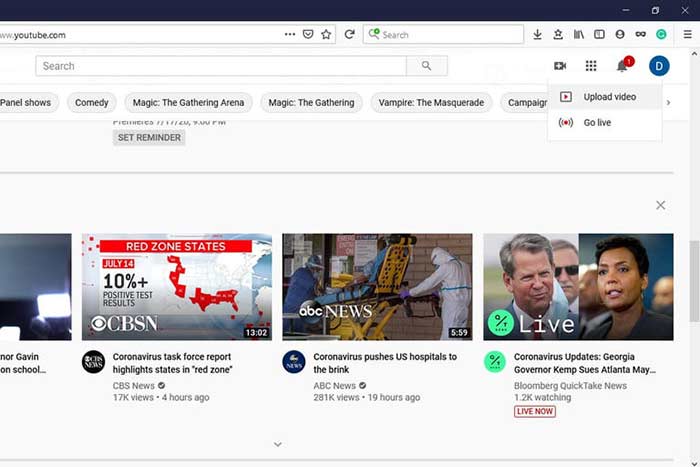
Steg 3: Slå det stora Välj filer på sidan och öppna sedan de konverterade FLV-filerna för YouTube. Eller dra och släpp FLV-filerna på sidan för att ladda upp dem.
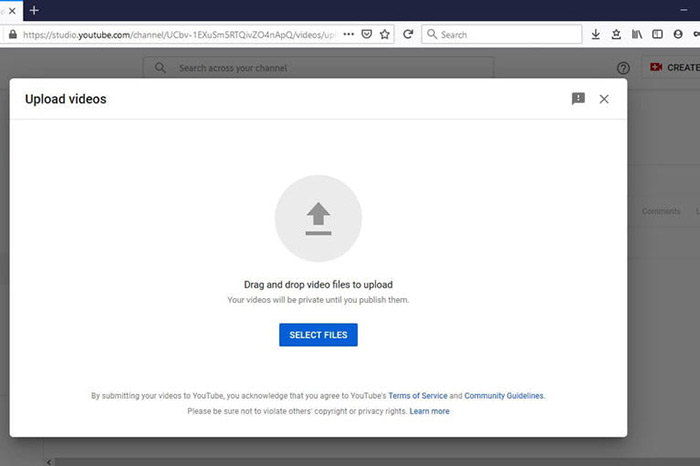
Steg 4: Bestäm sedan sekretessinställningen. Som standard är det offentligt, men du kan ändra det till privat, schema eller olistat.
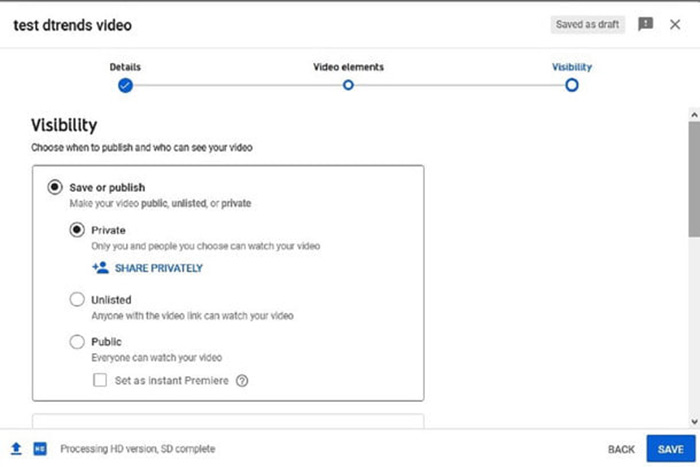
Steg 5: Klicka på Spara eller Publicera efter inställning. Sedan kommer du att tas till instrumentbräda sida. Här kan du se FLV uppladdad till ditt YouTube-konto.
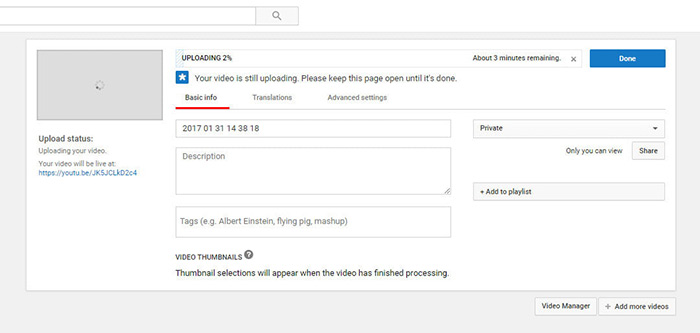
Del 4: Vanliga frågor om FLV till YouTube
Kan du ladda upp FLV till YouTube?
Ja och nej. YouTube stöder FLV-videoformat, men som en videokontainer kan du bara ladda upp FLV-filer med stödda video- och ljudkodek. annars kommer det att misslyckas.
Kan jag ladda ner YouTube-videor i FLV?
Om YouTube-videon erbjuder nedladdningsknappen kan du klicka på den och välja FLV som utdataformat.
Vilket videoformat är bäst för YouTube?
MP4 är det bästa videoformatet för YouTube. Google rekommenderar att du använder MP4 med H.256-videokodek och AAC-ljudkodek. Det beror på att den ger hög kvalitet med mindre filstorlek. Dessutom stöds MOV, WMV, AVI, FLV och 3GPP också på YouTube.
Slutsats
Denna guide har berättat vilka videoformat YouTube accepterar och hur man laddar upp FLV till YouTube utan misslyckande. FVC Free FLV Converter kan hjälpa dig att konvertera FLV för YouTube och låta dig enkelt justera video- och ljudkodek. Det kräver inte ens några tekniska färdigheter, så nybörjare kan behärska snabbt. Om du stöter på andra problem när du laddar upp video till YouTube, vänligen lämna ett meddelande nedanför detta inlägg.



 Video Converter Ultimate
Video Converter Ultimate Skärminspelare
Skärminspelare



